Uživatelská příručka pro Apple Watch
- Vítejte
- Novinky
- Běhání s Apple Watch
-
- Budíky
- Audioknihy
- Saturace kyslíkem
- Kalkulačka
- Kalendář
- Fotoaparát
- EKG
- Léky
- Memoji
- Rozpoznávání hudby
- News
- Právě hraje
- Ovladač
- Zkratky
- Siréna
- Akcie
- Stopky
- Příliv
- Minutky
- Použití aplikace Tipy
- Přeložit
- Životní funkce
- Diktafon
- Vysílačka
-
- O aplikaci Peněženka
- Nastavení služby Apple Pay
- Použití služby Apple Pay pro bezkontaktní platby
- Použití Apple Cash
- Použití Apple Card
- Použití lístků
- Použití zákaznických karet
- Jízda ve veřejné dopravě
- Používání řidičského nebo občanského průkazu
- Domovní klíče, klíče k hotelových pokojům a klíče k vozidlům
- Doklady o očkování
- Světový čas
-
- Důležité bezpečnostní informace
- Důležité informace o manipulaci
- Neautorizované úpravy systému watchOS
- Informace o péči o řemínky
- Prohlášení o shodě s předpisy komise FCC
- Prohlášení o shodě s předpisy kanadské agentury ISED
- Informace o UWB rozhraní
- Informace o laseru třídy 1
- Informace o likvidaci a recyklaci
- Apple a životní prostředí
- Copyright a ochranné známky
Změna ciferníku na Apple Watch
Ciferník Apple Watch můžete upravit do podoby, která vám bude vyhovovat a poskytne vám funkce, které potřebujete. Vyberte typ ciferníku, upravte barvy a funkce a přidejte ciferník do své sbírky. Ciferníky můžete kdykoli přepnout, abyste měli k dispozici nástroje pro sledování času, které právě potřebujete – nebo jen tak pro změnu.
Nejjednodušší způsob, jak si prohlédnout všechny dostupné ciferníky a některé z nich si vybrat, přizpůsobit a přidat do sbírky, představuje galerie ciferníků v aplikaci Apple Watch. Pokud ale nemáte iPhone po ruce, můžete si ciferník přizpůsobit přímo na hodinkách. Více informací viz Ciferníky hodinek Apple Watch a jejich funkce.
Přidání ciferníku do sbírky
Vytvořte si sbírku vlastních ciferníků – mohou v ní být i různé varianty stejného typu ciferníku.
Podržte prst na displeji se zobrazeným aktuálním ciferníkem.
Přejeďte úplně doleva a klepněte na
 .
.Otáčením korunkou Digital Crown procházejte ciferníky a pak klepněte na Přidat.
Tip: Chcete‑li procházet jen určitou kategorii ciferníků, klepněte na příslušnou sbírku, například Nové ciferníky nebo Plné dat.
Po přidání si ho můžete přizpůsobit.
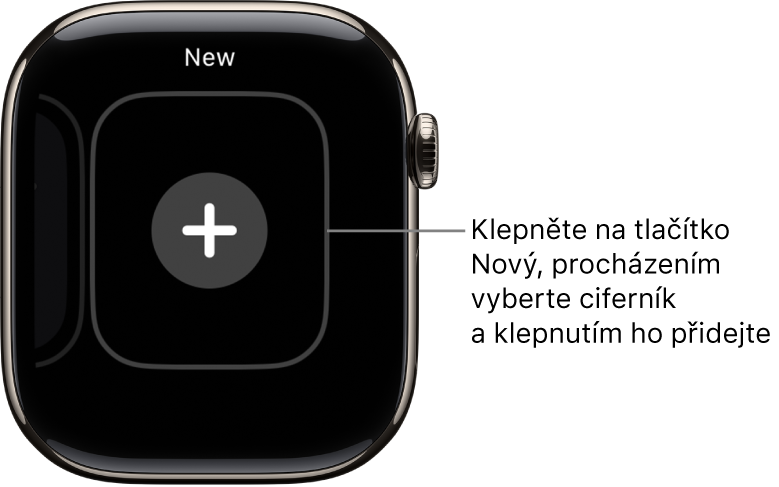
Výběr jiného ciferníku
Podržte prst na displeji, přejeďte na požadovaný ciferník a klepněte na něj.
Tip: Mezi ciferníky můžete také přejíždět. Přejděte na Apple Watch do aplikace Nastavení, klepněte na Hodiny a zapněte volbu Změna ciferníku přejetím.
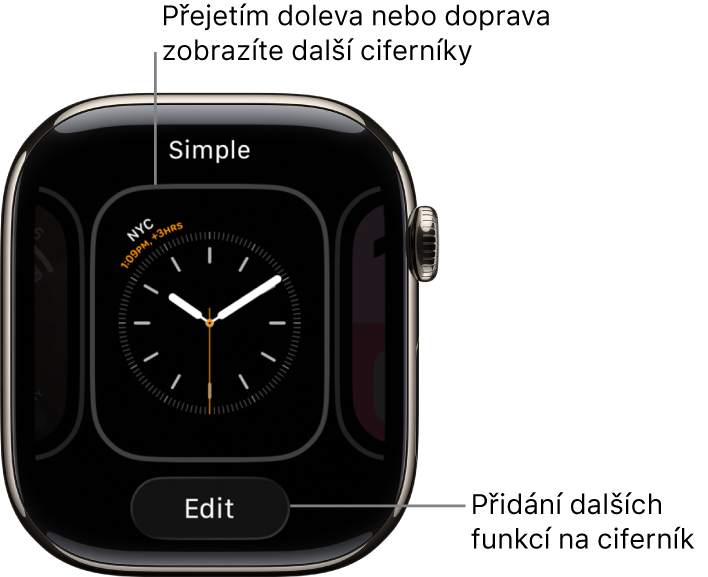
Zobrazení sbírky
Přehledné zobrazení všech ciferníků.
Na iPhonu přejděte do aplikace Apple Watch.
Klepněte na Moje hodinky a projděte si svou sbírku v sekci Moje ciferníky.
Chcete‑li změnit pořadí ciferníků ve sbírce, klepněte v sekci Moje ciferníky na volbu Upravit a přetáhněte ![]() u libovolného ciferníku nahoru nebo dolů.
u libovolného ciferníku nahoru nebo dolů.
Uspořádání sbírky můžete změnit také na Apple Watch. Podržte prst na displeji se zobrazeným aktuálním ciferníkem, pak na něm podržte prst ještě jednou a potom přetáhněte vybraný ciferník doleva nebo doprava.
Vymazání ciferníku ze sbírky
Podržte prst na displeji se zobrazeným aktuálním ciferníkem.
Přejeďte na ciferník, který chcete smazat, potom přes něj přejeďte nahoru a klepněte na Odstranit.
Nebo na iPhonu přejděte do aplikace Apple Watch, klepněte na Moje hodinky, a pak v sekci Moje ciferníky klepněte na Upravit. Klepněte na ![]() u ciferníků, které chcete smazat, a potom klepněte na Odstranit.
u ciferníků, které chcete smazat, a potom klepněte na Odstranit.
Později můžete ciferník kdykoli znovu přidat.
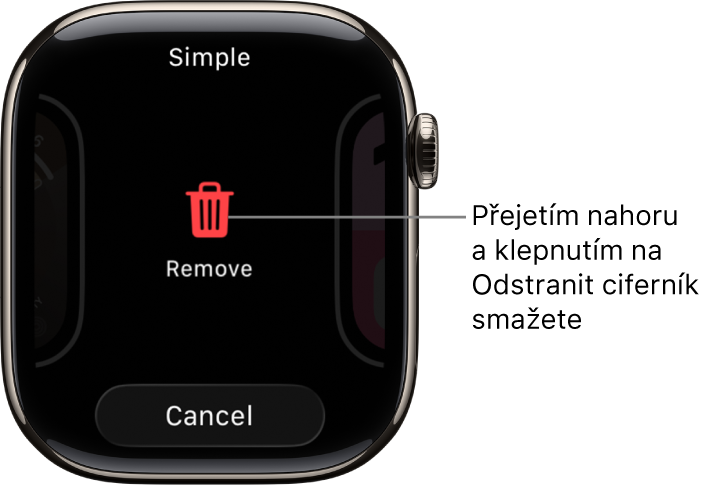
Nastavení hodinek tak, aby šly napřed
Na Apple Watch přejděte do aplikace Nastavení
 .
.Klepněte na Hodiny.
Klepněte na +0 min a pak otáčením korunkou Digital Crown nastavte čas až o 59 minut napřed.
Toto nastavení mění jen čas zobrazovaný na ciferníku. Nemá vliv na budíky, časy v oznámeních ani na jiné časové údaje (například v aplikaci Světový čas).